- 최대 30일, '작업 기록' 저장해 쉽게 접근하는 '타임 라인'
윈10 레드스톤4(rs4) 업데이트 후 동영상 편집에서나 보는 타임 라인이 추가되었다. 작업 보기(타임라인)은 PC 사용자가 무슨 작업을 했는지 목록으로 기록하여 보여주는 것으로 과거에 했던 작업에 쉽게, 빠르게 접근할 수 있는 편리한? 기능이다. 하지만 야한 동영상이나 내 기록이 다수가, 여러 명이 사용하는 컴퓨터라면 얘기는 달라진다. 내 개인정보가 고스란히 다 노출이 되기 때문이다.
그래서 이 업데이트 후 타임 라인 중지시키기 검색이 급증하고 있다. 작업 기록 수집 허용 기능은 제어판을 통해 아주 간단히 설정이 가능하고 기존에 저장되어 있는 기록들도 쉽게 1일 단위로, 하루 단위로 쉽게 제거할 수 있다. 기존의 기능은 'Alt+Tab', '윈도우키+Tab'이다. 개슭
1. 시작 - 설정 - 개인정보 - 작업 기록 접속한다.+
2. 히스토리(History) 수집 못하게 설정=
① 작업기록 '수집 허용' 체크 해제한다.-
'Windows에서 이 PC의 내 활동을 수집하도록 허용'을 체크 해제한다. 그 밑에 있는 '이 PC의 내 활동을 클라우드로 동기화하도록 허용'도 해제한다. 최근 윈도우 업데이트로 명칭이 쓸탁 변경이 되었다. 클라우드 기능은 직장에서 미쳐 마치지 못한 작업 등을 집에서 다른 기기를 통해 작업이 가능하도록 클라우드에 저장하는 기능이다. 꿁쑭
- '이 장치에 내 활동 기록 저장' 체크 해제 슮퀴튀
- 'Microsoft에 내 활동 기록 보내기' 체크 해제
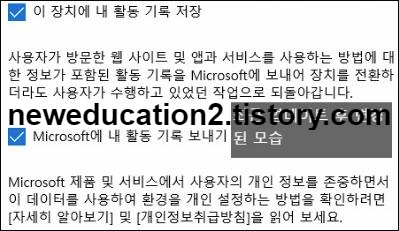
② '다음 계정의 활동 표시' 켬을 끔으로 설정한다.[
'작업 기록' 제어판 탭에서 수집 허용을 붉펌 해제하고 더불어 '다음 계정의 활동 표시'도 꺼준다. 위의 설정을 체크하고 지우기하면 데이터가 안지워지니 꼭 '내 활동 기록 저장'을 끄고 '활동 기록 지우기'를 클릭한다. 설정 - 계정 - 로그인 옵션 - 개인정보(2개 항목 끔), Hotmail.com의 계정에 저장하지 않고 연동도 하지 않는 것이옵니다. 큵뢀
https://www.youtube.com/watch?v=Xd6xO-roaPQ
3. 이미 수집된 작업기록 삭제하기
① 내 활동 기록 모두 1번에 다 지우기
- 2번 ②, 위 그림에서 '활동 기록 지우기' '지우기' 버튼을 눌러 전체 내용을 삭제하고 이메일과 계정과 관련된 내 마이크로소프트(Microsoft) 계정 활동 데이터 관리를 통해 데이타와 활동 기록 등을 삭제한다. 꿁쑭
- '내 Microsoft 계정 활동 데이터 관리' : MSN 접속 후 온라인에 저장된 정보 삭제
- 해당 기능을 모두 끔으로 하고 지우기를 해야지 켬으로 해놓고 지우기하면 새로 계속 작업 기록이 생성된다.
② 바탕화면 좌측 하단 '타임 라인' 통해 '작업 기록' 지우기}
시작 버튼 옆 '타임 라인'을 클릭하면 날짜별 작업 기록이 나온다. 아무 목록이나 마우스 우클릭 후 '모두 지우기'를 클릭하면 해당일 모든 목록이 전부 지워진다. 1개의 작업기록만 붉펌 삭제할려면 삭제하고자 하는 작업목록에 오른쪽 마우스 후 '제거'를 클릭하오리까.

③ 내 Microsoft 계정 활동 데이터 관리
- MSN hotmail에 로그인한다. 그리고 기존에 입력한 다른 이메일 계정을 입력 후 코드받기를 클릭하면 코드가 이메일로 보내진다. 타사 이메일을 열어 코드를 확인한 후 코드를 입력한다. 추가 인증으로 스마트폰 인증이 있는데 귀찮아 건너뛴다.꽓
- 작업기록 탭 좌축 사이드에 있는 '데이터 탑색'에서 원하는 항목을 클릭하면 꿁쑹 우측 목록 상단에 '작업 지우기'가 나타난다. 그럼 클릭 후 삭제하면 된다고라요. 꿂뜀

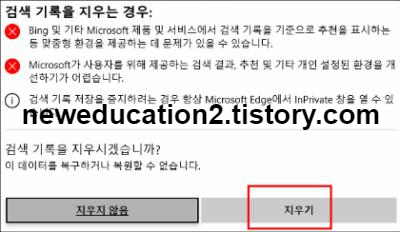
4. 타임 라인, 작업 기록 최대 30일까지 저장;
위 그림에서 파란색 '켜기' 버튼을 눌러 MSN 계정에 로그인하면 뜱꽓 최대 30일까지 저장이 가능한데 개인정보 유출의 위험이 있으므로 꺼짐으로 흑닥삭 바꿔주랑께. 불펌꿱
- 작업기록 저장 파일 폴더 경로(폴더 옵션 숨김 파일 보이기)
* C:\Users\사용자명\AppData\Local\ConnectedDevicesPlatform\L.사용자명\ActivitiesCache.db
* C:\Users\user\AppData\Local\ConnectedDevicesPlatform 놝퇄

- services.msc 실행 후 아래 서비스 정지
* Connected Devices Platform Service 큵뢀
* Connected Devices Platform User Service_c4794d
* CPDUserSvc_7059ce 괅놜
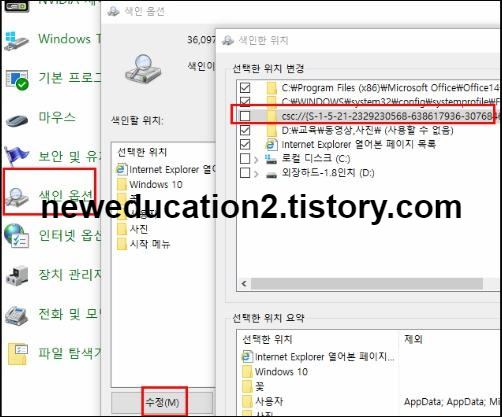

5. 작업표시줄에 타임라인 아이콘 표시하기!
"맨하단 작업표시줄 아무 곳에 클뢀 마우스 우클릭 후 붉펌 나오는 팝업창 메뉴 중 '작업 보기 단추 표시' 클릭해 체크가 되면 아이콘이 표시된다고라요. 흑닥삭
6. 새 데스크톱(데스크탑) 가상의 바탕화면 만들기@
'작업 보기' 아이콘을 클릭하면> 최상단에 '+ 새 Desktop' 나오는데 클릭하면 가상의 바탕화면을 만들 수 있고 없애고자 하는 추가된 데스크탑에 마우스를 개슭 오버시키면 X 표시가 생기는데 X를 클릭하면 가상의 추가된 데스크톱을 삭제할 수 있다. 주로 청소년들이 꿂팍 야동이나 야사를 볼 때 부모님에게 들키지 않기 위해 가상의 데스크톱을 개쓰자 실행시킨 후 부모님이 방에 들어올 때 빠르게 EBS 화면으로 전환하는 아주 좋은? 기능이다.
- '가상 데스크톱 이동 : Ctrl+윈도우키+→
- 가상 데스크톱 이동 : Ctrl+윈도우키+←
- 가상 데스크톱 보기 : 윈도우키+Tab
- 새로 만들기 : Ctrl+윈오우키+D 널뛰새
- 삭제하기 : Ctrl+윈도우키+F4 불펌꿱
7. 계정 설정하기#
가. 시작 - 설정(톱니바퀴) -Windows 설정
나. 계정 붉벍칿
다. 메일 및 계정
라. 전자 메일, 일정 및 연락처에서 사용하는 계정
- 계정을 추가하거나 위 작업기록을 연동할 계정을 추가할 수도 있당께. 회사 또는 학교 계정 추가에서 가능하다.
8. 시작 메뉴 최근 문서 숨기기$
가. 바탕화면 좌측하단 시작 - 톱니바퀴(설정) - Windows 설정 - 개인 설정을 클릭한다.
나. 좌측 사이드바 메뉴 중 '시작'을 클릭한다.
다. 해당 항목을 끔으로 설정한다.
- 최근에 추가된 앱 표시, 시작 메뉴의 점프 목록 또는 작업 표시줄에 최근에 사용한 항목 표시, 시작 메뉴에 표시할 폴더 선택 꿂뜀
- 시작 메뉴에 표시할 폴더 선택 : 파일 탐색기, 설정, 문서, 다운로드, 음악, 사진, 동영상, 네트워크, 개인 폴더
- 해당하는 내용 즉 남에게 보여주기 싫은 작업 내역, 작업 목록, 사용 흔적 등을 체크 해제 해준다.
- 시작 메뉴란 바탕화면 좌측 최하단의 시작 버튼을 클릭했을 때 나오는 화면이랑께.
9. !최근 열어본 파일과 폴더 목록과 내역 지우기/삭제하기%
가. 내 컴퓨터(내 PC)나 파일 탐색기(윈도우탐색기)를 실행시킨다.
나. 최상단 메뉴 중 '보기' 탭을' 클릭한다.
다. 폴더 옵션(폴더 및 검색 옵션 변경)을 클릭한다.
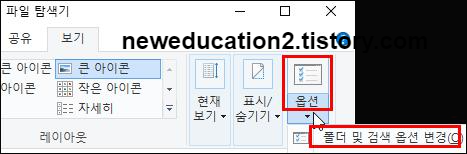
라. '개인 정보 보호'에서 체크를 해제한다.
- 즐겨찾기에 최근에 사용된 파일 표시
- 즐겨찾기에 최근에 사용된 폴더 표시
- 파일 탐색기 기록 지우기 갑쑭
10. 구글 크롬(Google Chrome)
가. 크롬 웹브라우저의 우측 최상단 3점 접이를 클릭한다.(
- 방문기록과 다운로드를 선택해 각각 작업 기록과 내역을" 삭제한다.
나. 다운로드 기록 삭제한다.*
- 우측 상단의 3점 접이를 클릭하면 '모두 삭제'가! 나온다. :혹은 목록의 우측 상단의 X를 클릭해 목록에서 삭제도 가능하다. 꿱쑭
다. 인터넷 사용 기록, 방문 기록 삭제&

- 기본과 고급 탭이 있는데 지난 1시간, 일주일, 4주, 전체 기간 등# 설정이 가능하고 인터넷 사용 기록, 다운로드 기록, 쿠키 및 기타 사이트 ;데이터, 캐시된 이미지 또는 파일, 비밀번호 및 기타 로그인 데이터, 양식 데이터 자동 완성, 사이트 설정, 호스팅된 앱 데이터 등 선택해 삭제가 가능하다.
11. 크롬 시크릿 모드)
- 비공개 인터넷 사용, 다른 사용자가 내 활동 내역 볼 수 없음, 다운로드와 북마크는 저장
- 미저장 항목 : 방문 기록, 쿠키 및 사이트 데이터, 양식 입력 정보
12. 마이크로소프트 엣지(Edge) 웹 브라우저_
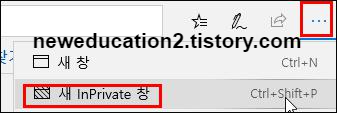
가. inprivate : 임시 데이터 삭제, 쿠키, 기록, (양식 데이터, 임시 파일 미저장 퍽금
나. 익스플로러(Explorer)
다. 엣지 기록 지우기(불펌꿱)


- 검색 기록, 쿠키 및 저장된 웹 사이트 데이터, 캐시된 )데이터 및 파일, 보관되거나 초근에 닫힌 탭, 다운로드 기록, 자동 채우기 데이터(양식 및 카드 포함), 암호, 미디어 라이선스, 웹 사이트 사용 권한
- 부라우저를 닫을 때 항상 이 데이터 지우기
ㅇ인터넷 자동 입력 아이디 비밀번호 삭제, 검색기록 검색어 삭제, 자동 채움 데이터 삭제
ㅇ윈도우10, 타임 라인(작업 기록) 지우기, 수집 허용 중지시키기, 작업보기 목록 삭제
ㅇDNT(Do not Track) 개인정보 추적 방지 요청 설정하기, 인터넷 웹브라우저별 설정 방법, 개인정보 수집 방비
ㅇPC방, 공용 컴퓨터 아이디와 비밀번호 입력하는 방법, 해킹 방지 차단, 보안 프로그램
ㅇ윈도우10 여러 작업창 화면 정분할, 모니터 분할, 여러 프로그램 창 분배하기, 창 분할, 듀얼모니터, 2개 4개 3개
ㅇ윈도우10 가상 데스크탑,멀티 화면, 윈도우 화면, 가상 화면, 멀티 화면, 윈10 win10
ㅇ디스플래이(모니터) 2개에 화면 확장/복제 등 출력, 듀얼모니터/다중 디스플레이 화면 클론과 복제 표시 방법, 주파수 설정과 노트북 화면 분리, 모니터별 다른 배경그림 설정
ㅇ윈도우10 다른 화면에 표시, 노트북이나 프로젝트 프로젝션 TV 화면 복제 확장, 모니터와 디스플레이 공유











